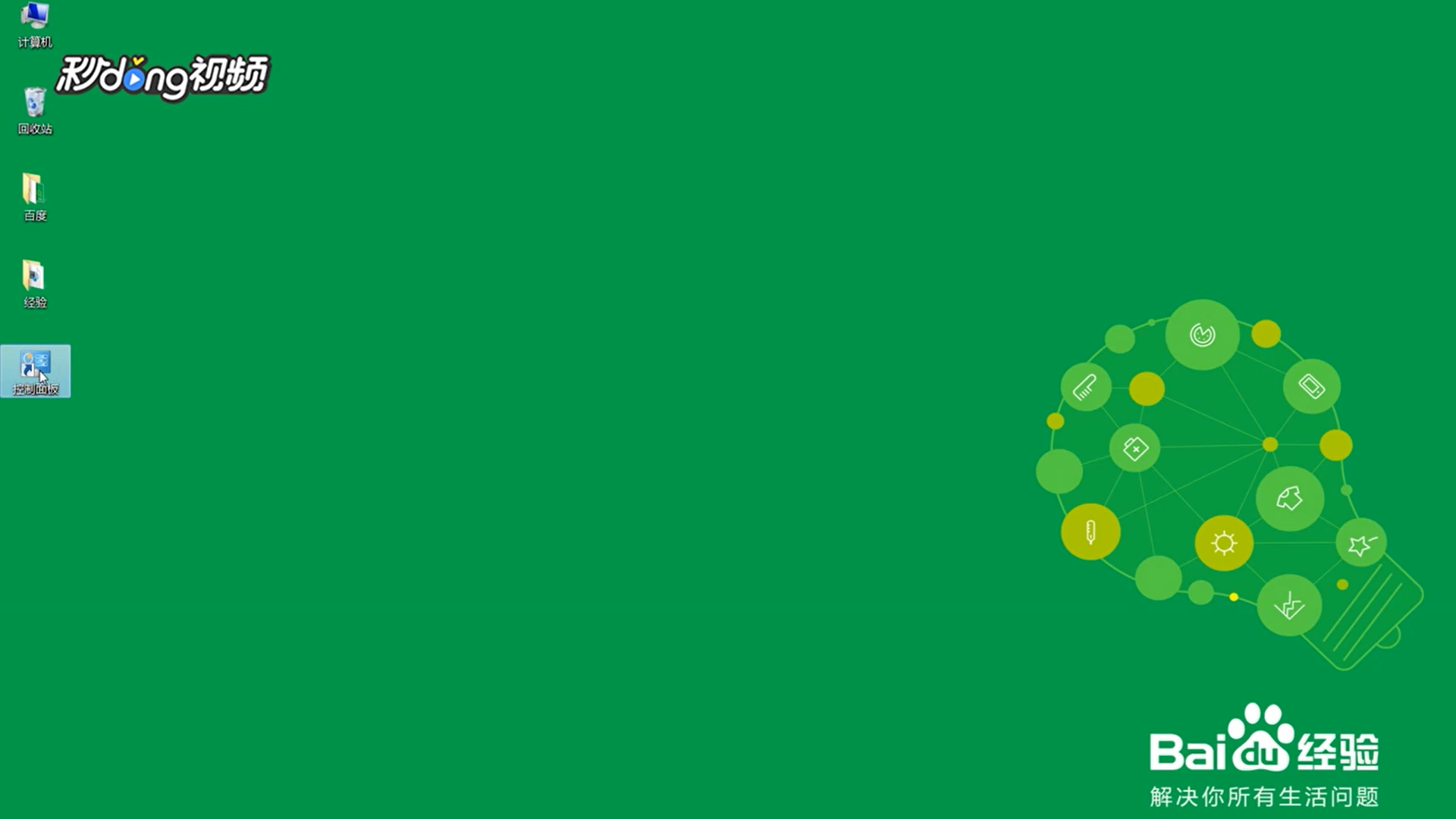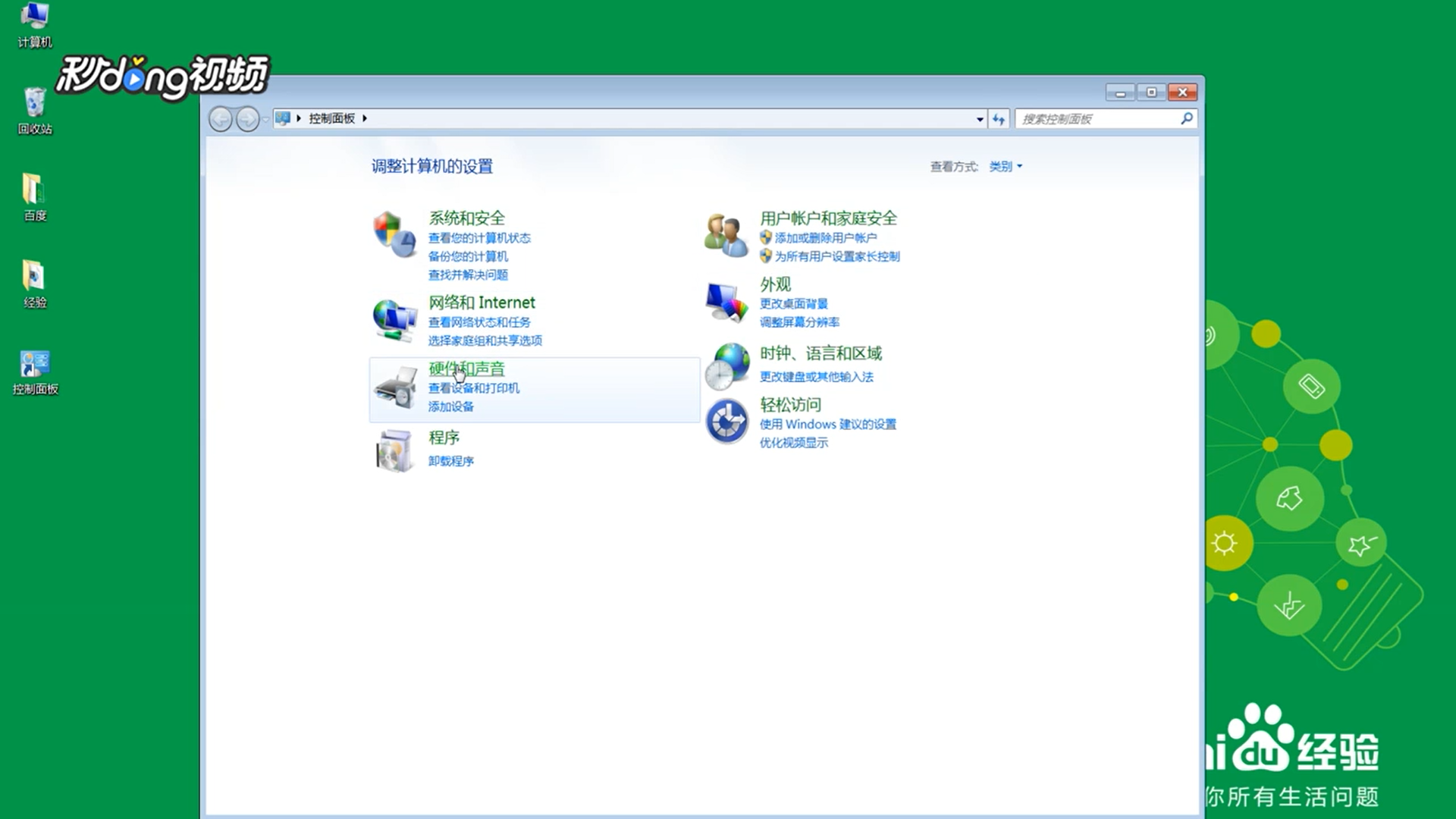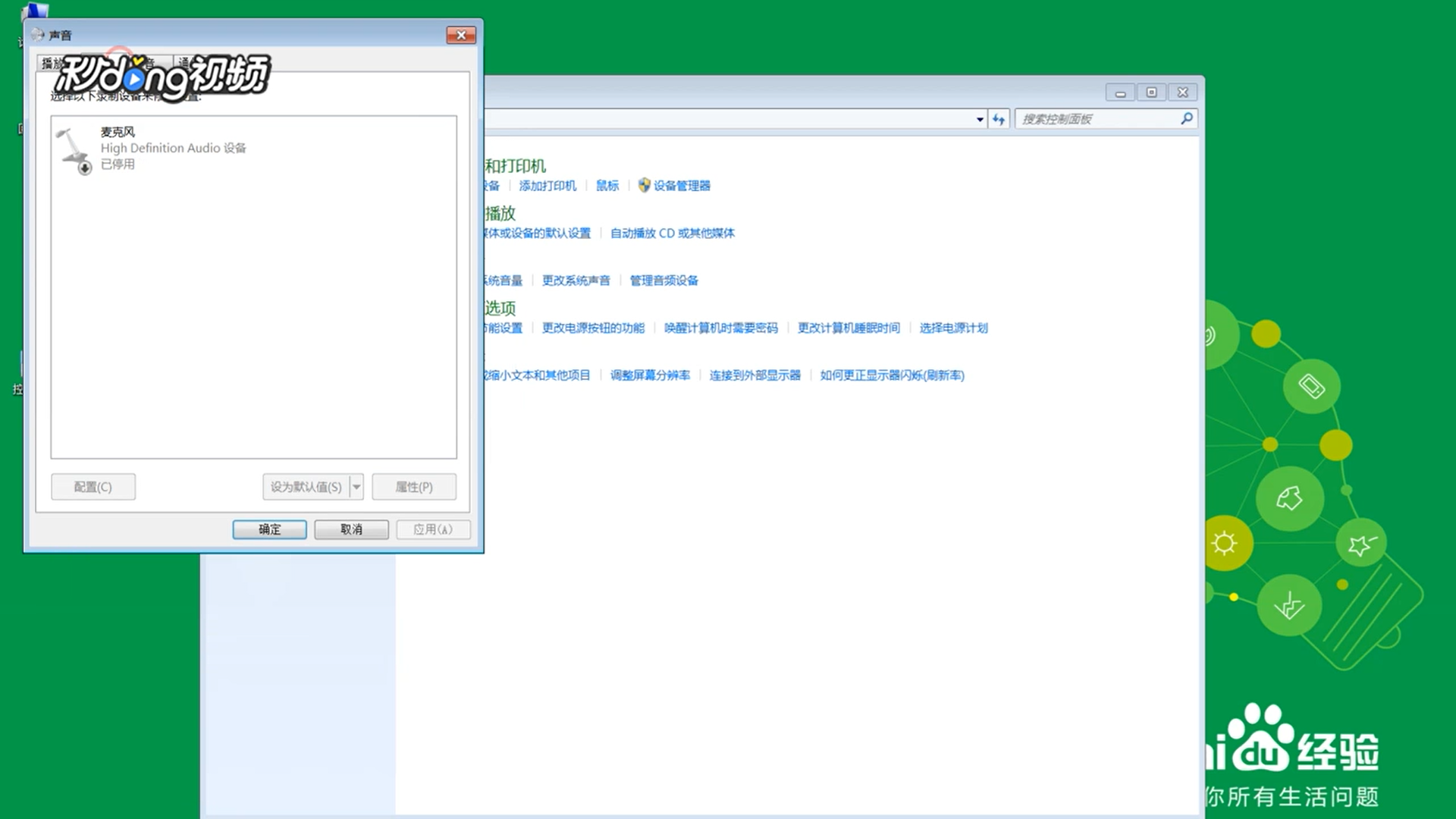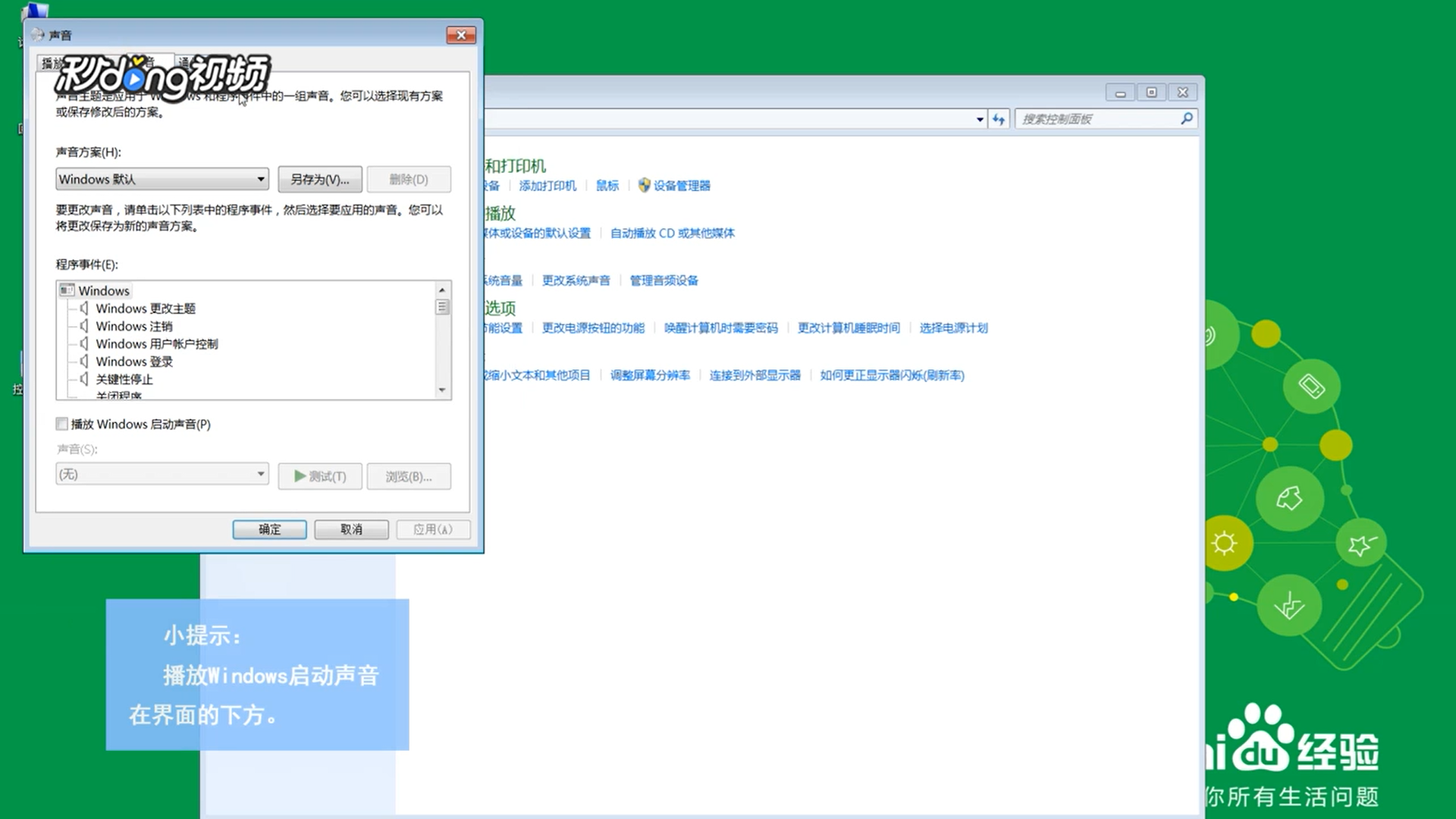Windows7提示未插入扬声器或耳机怎么解决
1、打开“控制面板”。
2、点击“硬件和声音”。
3、点击“声音”。
4、点击“扬声器”,点击“属性”,启用“使用此设备”,点击“应用”,点击“确定”。
5、点击“声音”,点击“麦克风”,点击“属性”,启用“使用此设备”,点击“应用”,点击“确定”。
6、点击“声音”,开启“播放 Windows 启动声音”。
声明:本网站引用、摘录或转载内容仅供网站访问者交流或参考,不代表本站立场,如存在版权或非法内容,请联系站长删除,联系邮箱:site.kefu@qq.com。
阅读量:66
阅读量:95
阅读量:92
阅读量:25
阅读量:87